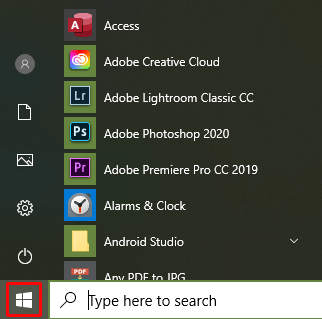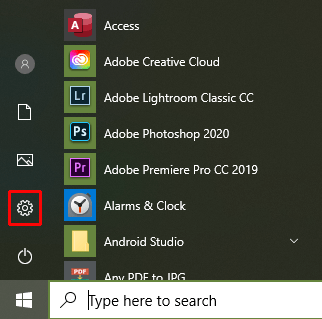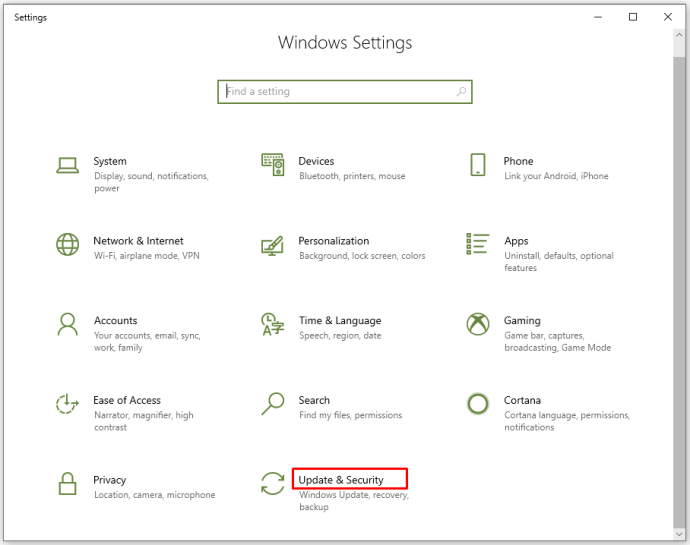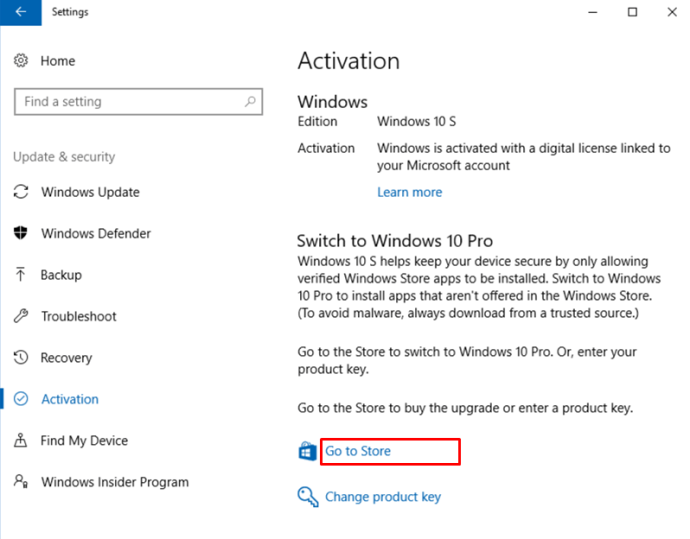Si vous avez un appareil fourni avec le système d'exploitation en mode Windows 10 S, vous auriez remarqué que l'installation d'applications est une affaire plutôt limitée. À moins que l'application que vous souhaitez utiliser ne provienne du magasin Microsoft, vous n'avez pas de chance. Pour cette raison, beaucoup de gens choisissent de changer leur version pour éviter ce problème.
Et c'est exactement ce que nous allons vous montrer. Comment sortir du mode S dans Windows 10 et autoriser l'installation d'applications non Microsoft.
Qu'est-ce que Windows 10 S ?
Microsoft souligne que Windows 10 S est une version de son système d'exploitation qui a été développée pour une utilisation dans un cadre éducatif. C'est un mode du système d'exploitation Windows 10 qui limite les applications disponibles à celles qui ont été vérifiées par Microsoft et sont disponibles dans le Microsoft Store. Cette limitation permet à cette version de Windows de s'exécuter très efficacement, ce qui la rend à la fois rapide et sécurisée. Cela a bien sûr l'inconvénient de ne pas pouvoir installer d'applications tierces.
Vérification de votre version de Windows 10
Si vous ne savez pas si la version de Windows fournie avec votre appareil est la version S, vous pouvez soit essayer d'installer une application non-Microsoft Store, soit vérifier les paramètres de version dans le menu Systèmes. Pour vérifier votre version de Windows :
- Cliquez sur le bouton Démarrer dans le coin inférieur gauche de votre écran.
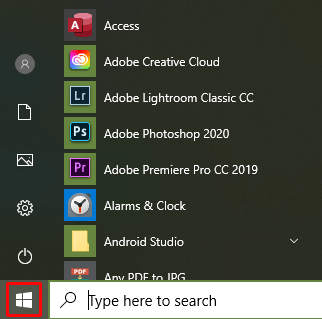
- Choisissez Paramètres dans le menu. Sous Windows 10, les paramètres sont représentés par l'icône d'engrenage.
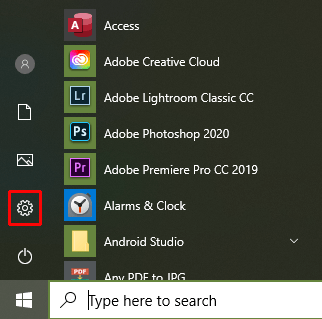
- Choisissez et cliquez sur Système.
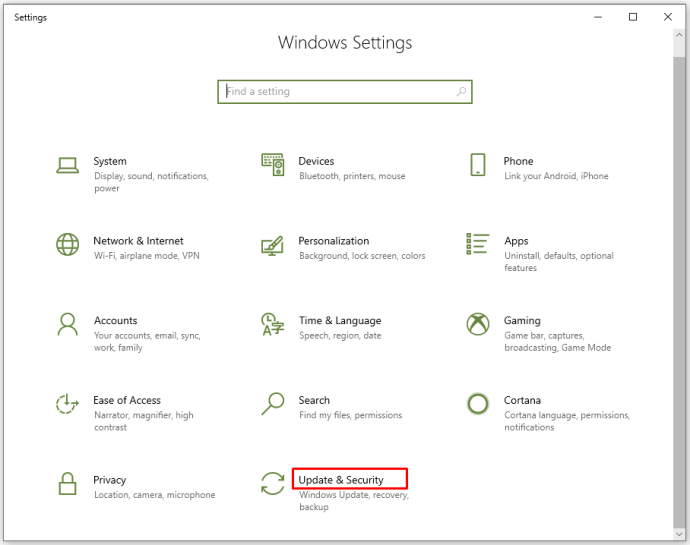
- Faites défiler vers le bas et recherchez l'onglet À propos dans le menu de gauche, puis cliquez dessus.

- Vous trouverez votre version de Windows sous les spécifications Windows. Un système d'exploitation en mode S sera étiqueté comme tel.

Quitter Windows 10 S
Avant de commencer la sortie de Windows 10 S, vous devez savoir que bien que ce processus soit gratuit, il est également irréversible. Une fois que vous avez converti votre système hors de Windows S, vous ne pouvez plus y revenir. Si vous comprenez et acceptez ce point, alors lisez la suite.
Pour terminer le processus de sortie du mode Windows 10 S, procédez comme suit :
- Cliquez sur le bouton Démarrer pour ouvrir le menu.
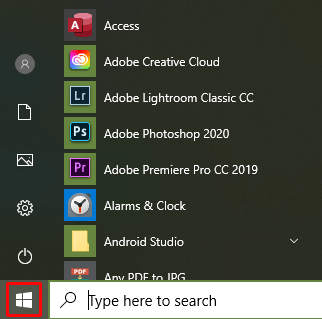
- Choisissez Paramètres dans la liste.
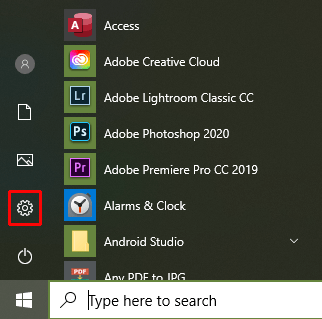
- Recherchez Mise à jour et sécurité dans le menu, puis cliquez dessus.
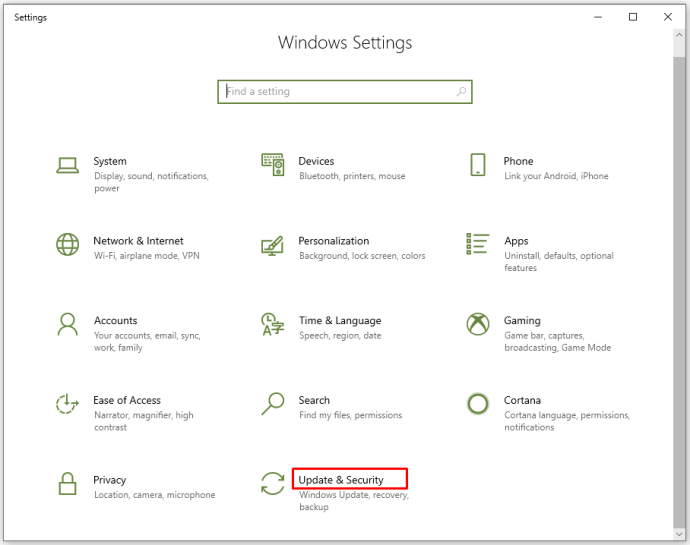
- Dans le menu de gauche, recherchez Activation, puis cliquez dessus pour ouvrir la page Activation.

- Selon votre version de Windows 10 S, vous verrez soit Basculer vers Windows 10 Famille, soit Basculer vers Windows 10 Pro. Dans le menu Basculer vers, cliquez sur le lien Aller au magasin. Si vous voyez un lien Aller au magasin sous un menu Mettre à niveau votre édition de Windows, ne cliquez pas sur ce lien.
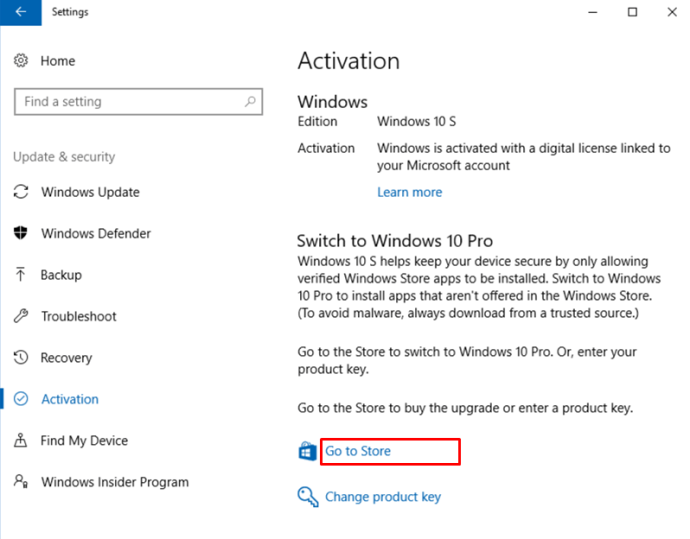
- Une fois que vous avez cliqué sur le lien Aller au magasin, vous serez redirigé vers une page de sortie du mode S. Trouvez le bouton Obtenir, cliquez dessus, puis suivez les instructions de confirmation. Une fois cela fait, vous n'êtes officiellement plus en mode S et vous pouvez désormais installer des applications en dehors du Microsoft Store.
Notez que la mise à niveau de votre version de Windows sans sortir du mode S vous maintiendra en mode S. Vous pouvez toujours acheter une version supérieure de votre système d'exploitation en cliquant sur le lien Mettre à niveau votre édition de Windows, mais il s'agira d'une version en mode S. Vous pouvez toujours sortir du mode S une fois que vous avez mis à niveau votre édition Windows en suivant les étapes ci-dessus.
Si vous souhaitez effectuer une mise à niveau sans quitter le mode S, revenez à la page d'activation en suivant les instructions ci-dessus. Cette fois, cliquez sur le lien Aller au magasin dans le menu Mettre à niveau votre édition de Windows. Vous serez redirigé vers une page où vous pourrez acheter une édition supérieure de votre système d'exploitation.

Pourquoi utiliser Windows 10 S en premier lieu ?
Windows 10 S, bien que limitant le type d'applications pouvant être exécutées dessus, présente plusieurs avantages. C'est très rapide, avec des démarrages qui ne prennent que quelques secondes, quel que soit le nombre d'applications installées. Il est également assez sécurisé, car le mode n'autorise que les applications vérifiées par Microsoft. Ces spécifications rendent Windows 10 S parfait pour une utilisation dans un cadre éducatif.
Si vous voulez un appareil capable de gérer toutes les exigences du travail scolaire mais qui soit sécurisé contre les logiciels malveillants, alors Windows 10 S est un excellent système d'exploitation. Le Windows Store propose de nombreuses applications disponibles, gratuites et payantes, qui peuvent être utilisées pour augmenter la productivité.
Bien entendu, tous les environnements scolaires ne peuvent pas bénéficier de la limitation propriétaire de ce système. Étant donné que le mode S ne permet pas l'installation d'applications non-Microsoft Store, même les logiciels ouverts comme Google Chrome ou Open Office ne sont pas disponibles. C'est un inconvénient car cela rend beaucoup de logiciels libres de droits indisponibles.
Une grande limitation
Windows 10 S est un excellent système d'exploitation pour ceux qui n'ont pas besoin d'applications tierces pour leur travail. L'avantage d'être rapide et sécurisé, cependant, est aussi sa plus grande limitation. Ne pas pouvoir installer un grand nombre de programmes à la fois gratuits et payants est un inconvénient que peu de gens accepteront. Sortir du mode S est, le plus souvent, une décision facile à prendre.
Avez-vous déjà eu l'occasion de quitter le mode S sous Windows 10 ? Partagez vos pensées dans la section des commentaires ci-dessous.